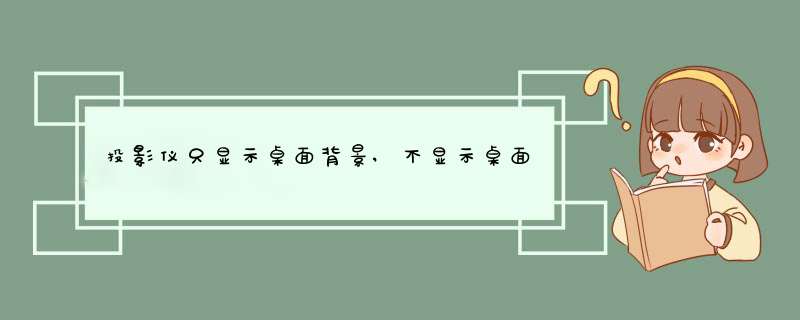
【投影仪只显示桌面背景,不显示桌面图标】是因为连接投影仪的电脑设置的双屏显示模式不对,扩展模式就会出现上述的情况,只需要改成复制模式即可。
以win10系统为例,设置显示模式的详细步骤如下:
1、在桌面左下角点击开始,在d出菜单选择【设置】。
2、进入windows设置页面后点击【系统】。
3、在新窗口左侧点击【显示】。
4、在右侧页面找到多显示器设置。
5、点击【多显示器设置】,在下拉列表中选择【复制这些显示器】。
6、之后,系统d出窗口中点击【保留更改】即可。
请检查一下,投影仪VGA线是否与电脑接口相连接是否插好,如果还是显示不出画面,可以用以下方法:
1.鼠标箭头放置在桌面空白处,右键点击,找到 屏幕分辨率(Win7系统)
2.点击进入
3.找到 "分辨率"一般投影仪的要求是 800X600
4.再点选 "多显示器 "选择复制这些显示点击"应用"
1. 投影仪连接电脑后 画面不显示电脑连接投影仪不显示桌面图标的原因和处理方法如下:1、当出现此类问题时,先试试将鼠标移出笔记本桌面,此时再看投影鼠标出现了,那么这是由于笔记本显示设置中有两个显示器,1号显示器为笔记本自身的显示器,2号显示器为投影,由于将投影显示器设置中的扩展应用选项勾选了,造成了投影成了笔记本显示器的扩展,只有在超出笔记本显示范围的内容才能在投影上进行显示,只要选中2号显示器将扩展选项取消问题就解决了。
2、出现此类问题还可能是由于显卡驱动不是官方的完整驱动,是简化了的版本,下载官方完整的显卡驱动重新安装,然后重新启动计算机再进行设置就可以了。
2. 笔记本电脑接投影仪不显示怎么办
有以下几个地方可以检查以下,是否有问题:
1、VGA输入线是否出现问题,是否连接好,没有松动;
2、目前市场上很多投影机只支持win7以上系统,电脑系统是否为win7以上系统,如果不是,建议更换系统或者更换系统在win7以上的笔记本;
3、笔记本连接投音机后,切换画面电脑需要按win键+P键,如下图,就会显示这样的选项,点击复制就会有显示;
4、电脑显示器的分辨率是否过高,太高了可能会超出投影仪的显示范围而无法显示,一般是1024*768
5、显卡的刷新频率,显卡的刷新频率也可能影响到无法正常输出到投影仪,一般设置为60MHZ
5、如果上面的所有检测后还是不行, 按投音机上menu进入投影仪的菜单,然后移动到第三项(一个小箱子形状),然后把A信号输出修改为“电脑”(之前不是设置的电脑,是另外的),设置好后退出菜单,再按input键搜索信号,电脑信号成功。
3. 视频在电脑上可以播放,但在投影机上就播放不出来是怎么回事
在这个时候,就要考虑是不是投影仪个电脑的信号链接是不是出现了问题。
升级一下显卡驱动或重装,或者,你的电脑是不也设置了双显示器,并且把主显示器设在了投影仪上,辅显示器设在你的电脑面板上。你首先应该把他们调换过来。
在显示属性对话框中应该有一个覆盖选项,在这里有视频设置,有几项可以选择:影院模式,完全相同和普通模式,如果选普通模式就会出现你所说的现象。选影院模式那么在投影仪上一直是全屏。选完全相同,两个屏幕就会一样了。
4. 你好,我的投影机放不出来怎么办
连接笔记本的情况下,投影机放不出来可以参考下面:
一、投影仪RGB端口无输入信号
投影仪在切换到RGB输出时,提示RGB端口无信号输入。首先排除VGA连接线是否连接正常。若正常说明笔记本电脑VGA输出口无信号输出,问题在电脑上。是不是VGA端口损坏呢?一般几率比较小。通过查阅资料,发现笔记本电脑一般存在三种输出模式:1、液晶屏幕输出,VGA端口无输出。此为默认方式,可能考虑节电的原因吧!2、VGA端口输出,屏幕无输出。3、VGA端口与屏幕都有输出。所以,电脑必须切换到第三种输出模式。举联想昭阳笔记本电脑为例,切换方式为键盘Fn十口。以前较老式的笔记本如东芝,切换方式为笔记本侧面的硬开关。
二、投影仪有信息输入,但无图象
在课证笔记本电脑输出模式正确的情况下,出现以上故障应首先检查电脑的分辨率和刷新频率是否与投影仪相匹配。我们知道,笔记本电脑一般硬件配置教高,所能达到的分辨率和刷新频率均较高。但若超过了投影仪的最大分辨率和刷新频率,就会出现以上现象。解决方法很简单,通过电脑的显示适配器调低这两项参数值,一般分辨率不超过600*800,刷新频率在60~75赫兹之间,可参考投影仪说明书。另外,有可能碰到无法调整显示适配器的情况,请重新安装原厂的显卡驱动后再行调整。
假如是其余问题,则需检查投影仪是否故障。
欢迎分享,转载请注明来源:内存溢出

 微信扫一扫
微信扫一扫
 支付宝扫一扫
支付宝扫一扫
评论列表(0条)